
Owen Little
0
819
173
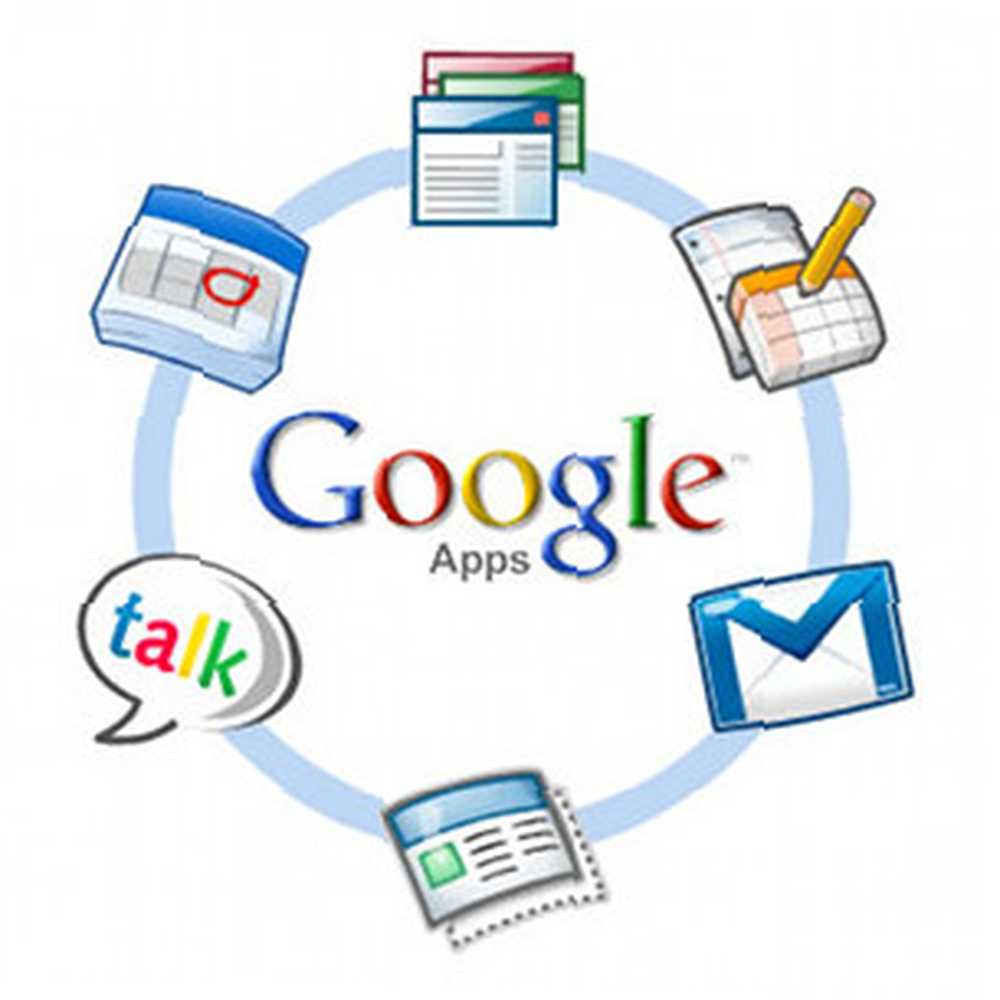 Hvis du kører dit eget websted eller en blog med selvhosting, er det en god ide at have en e-mail, der deler sit domæne. Dette vil give din hjemmeside yderligere troværdighed og gøre det klart, at folk kommunikerer med dig i din egenskab af webmaster i stedet for at kommunikere med dig personligt.
Hvis du kører dit eget websted eller en blog med selvhosting, er det en god ide at have en e-mail, der deler sit domæne. Dette vil give din hjemmeside yderligere troværdighed og gøre det klart, at folk kommunikerer med dig i din egenskab af webmaster i stedet for at kommunikere med dig personligt.
De fleste webhosts opretter en e-mail-konto med dit domæne på deres servere, men det kan være en hovedpine. Mail-klienten er ofte forfærdelig. Dette vil tvinge dig til enten at bruge en klient på din pc eller indstille et detaljeret mail-videresendelsessystem. Du kan omgå dette ophob ved at konfigurere en e-mail med dit domæne i Google Apps.
Tilmeld dig Google Apps
Besøg hovedsiden for Google Apps for Business for at starte dit eventyr. Må ikke bekymre dig om “til erhvervslivet” undertekst. Tjenesten er gratis for op til ti brugere, og Google vil ikke tjekke, om du faktisk er en virksomhed.
Klik på knappen Gratis prøveversion. Du skal først indtaste nogle personlige oplysninger, herunder en nuværende e-mail-adresse, som kan være en anden Google-konto. Klik på næste.
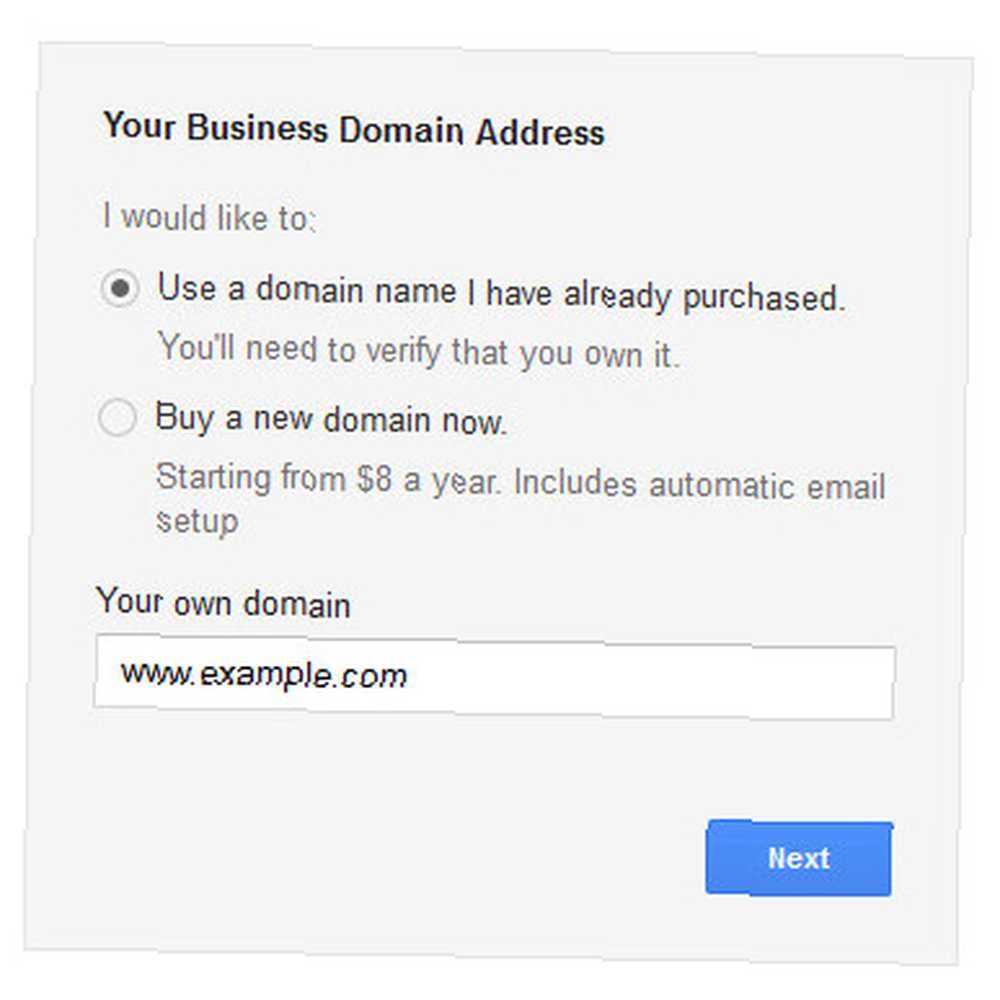
Nu indtaster du dine domæneoplysninger. Du kan også købe et domæne, hvis du ikke allerede har et. Klik på næste.
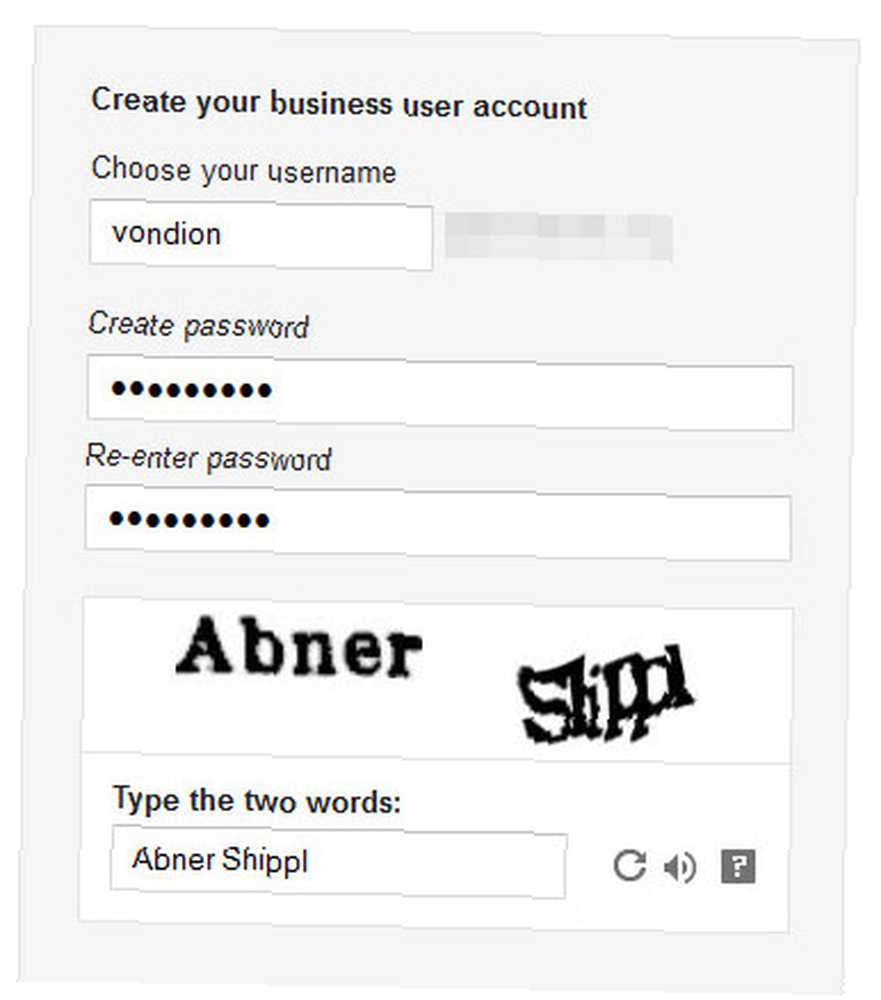
Vælg dine kontooplysninger inklusive dit brugernavn, som vil blive brugt i din e-mail-adresse. Du skal også indtaste en adgangskode og besvare Captcha. Klik derefter på Accepter og tilmeld dig. Det kan tage et øjeblik, før næste side indlæses, så vær tålmodig.
Og det er det grundlæggende. Du har nu en Google Apps-konto registreret på den e-mail-adresse, du lige har oprettet.
Bekræft, at du ejer domænet
Nu når du har oprettet en konto, skal du bekræfte, at du faktisk ejer domænet. Du skal se admin-kontrolpanelet, som afbildet nedenfor.
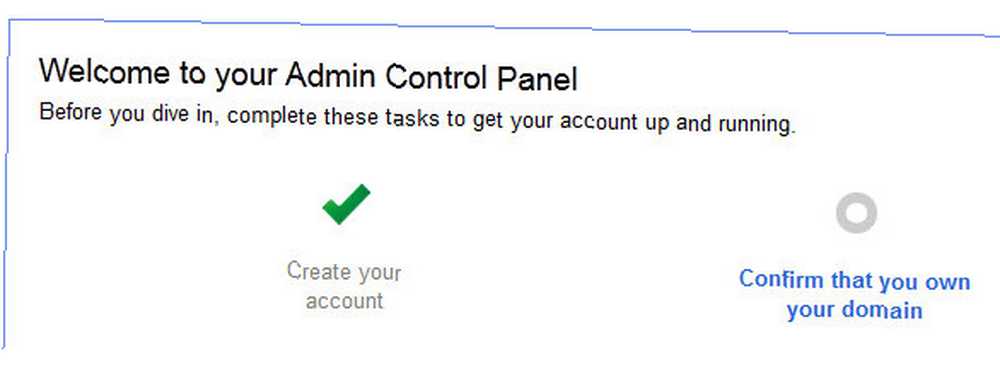
Klik på “Bekræft, at du ejer domænet.” Du ledes til en side, der indeholder en HTML-bekræftelsesfil. Download det, og upload det derefter til din webserver, som du ville gøre for enhver anden fil. Hvis du ikke har FTP-adgang til at uploade filer, er det nu et godt tidspunkt at konsultere din webhosts hjælpefiler og downloade en gratis FTP-klient De 3 bedste gratis FTP-klienter til Windows De 3 bedste gratis FTP-klienter til Windows FTP er en nyttig fildelingsmetode og gå til metoden til at uploade filer til en webhost. Her er de bedste FTP-klienter, du kan hente gratis. . Sørg for at uploade filen til en offentlig tilgængelig mappe, ikke til en FTP-mappe eller databasemappe.
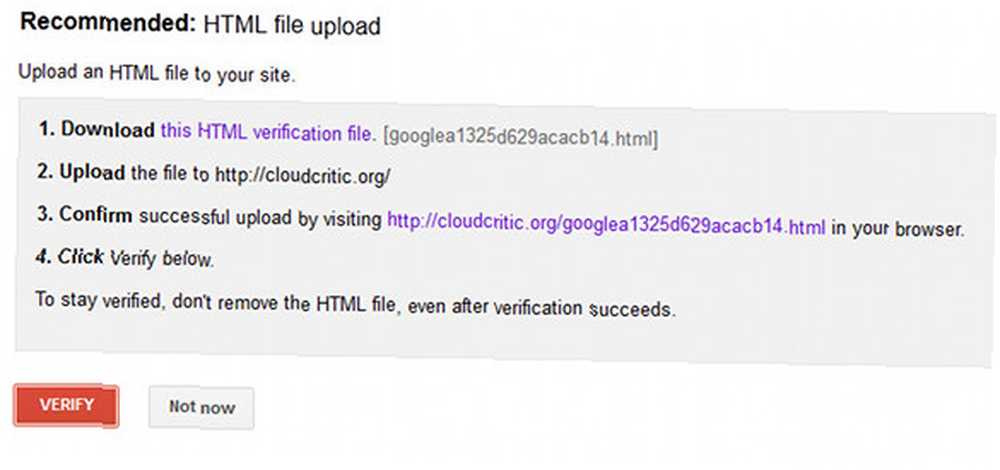
Bekræft derefter dit domæne ved at åbne den fil, du uploadede i din browser. Du skal bare se nogle tekst siger “google-site-verifikation” og nogle tegn efter det. Klik nu på Bekræft. Du skal modtage en meddelelse om, at dit domæne er verificeret. Klik på linket Fortsæt for at gå tilbage til adminpanelet.
Konfigurer mobiladgang
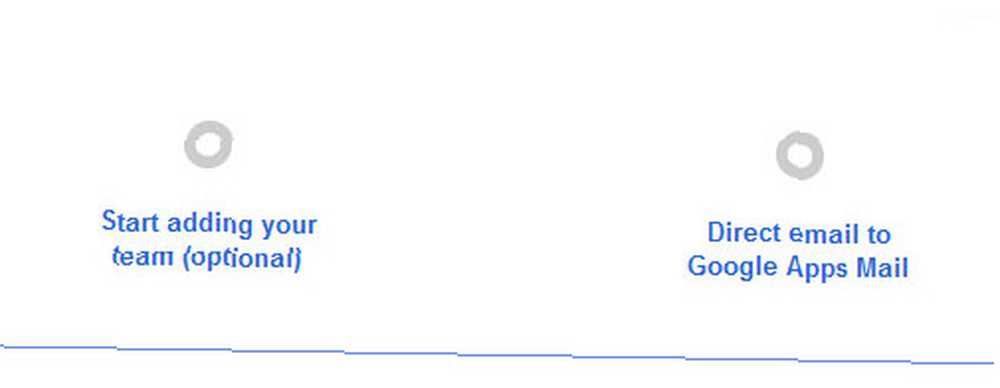
Det næste trin vist af Google er at tilføje folk til Apps-kontoen. Dette er ikke en kritisk del af at få din e-mail til at fungere, så vi vil springe videre til næste trin. Det dirigerer e-mail til din nye Google Apps-konto.
Klik på “Direkte e-mail til Google Apps Mail” link. Du bliver ledet gennem et par trin inklusive mobiladgang. Vær opmærksom på mobiladgangsdelen, hvis du agter at bruge din Google Apps-e-mail på en smartphone. Disse trin er forskellige for hvert mobilt operativsystem, du vil have adgang til e-mail-kontoen med.
Konfigurer MX-poster
Nu er det sidste trin opsætning af din e-mail's MX-optagere. Dette vil sende e-mail sendt til dit domæne til Googles servere. Hvis du ikke tager dette trin, sendes din e-mail ganske enkelt din webhost og sendes ikke til Google Apps.
Metoden, der bruges til at opdatere MX-poster, afhænger af din webhost. Mange, inklusive mine, bruger cPanel, så jeg vil bruge det til forklaring.
Du skal først logge ind på cPanel ved at gå til www.yourdomain.com/cpanel. Din webhost skulle have oprettet en adgangskode til cPanel - hvis du ikke kender dine loginoplysninger, skal du nulstille din adgangskode eller kontakte din webhosts support.
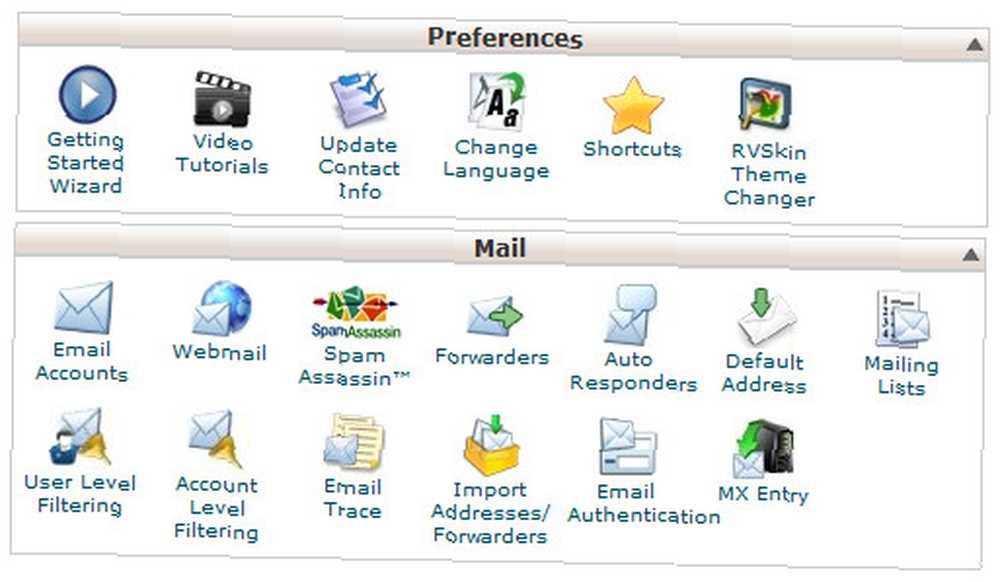
Når du er logget ind, skal du finde MX-indtastningsikonet i afsnittet Mail og klikke på det. Dette bringer dig til hovedsiden for MX-indtastning. Der vil være en rullemenu med domæne. Åbn det, og vælg derefter det domæne, du konfigurerer. Vent et øjeblik, til siden opdateres.
Du vil se nogle nye muligheder. Først blandt dem er e-mail-routing. Vælg knappen Fjernpostveksler. Rul ned til Tilføj ny post, og indtast værdien “1” i feltet Prioritet og ASPMX.L.GOOGLE.COM i feltet Destination, og klik derefter på knappen Tilføj ny post. Gentag, indtil dine poster er i overensstemmelse med tabellen på Googles hjælpeside for MX-postværdier.
Klik derefter på rediger ud for din eksisterende MX-post, der arkiveres under dit domænenavn. Skift prioritet til 15, og klik derefter på Rediger. Når du er færdig, skal det se sådan ud.
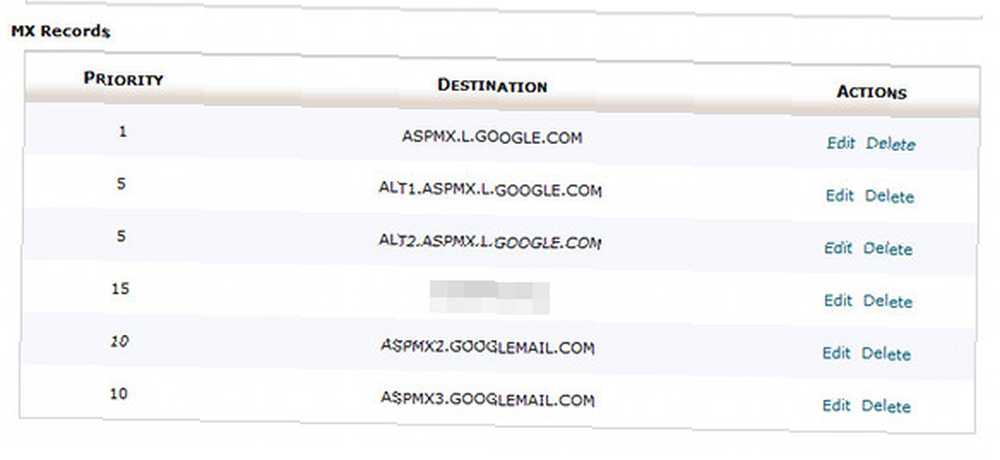
Send nu en test-e-mail til din Google Apps-e-mail for at bekræfte, at posten blev ændret. Det skal gennemgå næsten øjeblikkeligt.
Husk, at dette er retningslinjer for en implementering af cPanel, som ofte bruges, men ikke distribueres af alle webhosts. Det grundlæggende, du skal huske, er dette.
- Find hvor MX-optagere ændres
- Indtast MX-poster, der er detaljeret på Googles hjælpeside
- Sørg for, at alle tidligere eksisterende poster har et højere prioritetsnummer, er slået fra eller er slettet. Jeg foretrækker at ændre dens prioritet, så det let kunne aktiveres, hvis det ønskes.
Konklusion
Forhåbentlig hjælper disse oplysninger dig med at oprette en Google Apps e-mail-konto. MX-posterne er selvfølgelig den sværeste del at flokke med, men det er ikke raketvidenskab. Hvis du ikke kan finde ud af, hvor du skal ændre MX-optagere på din webhost, e-mail deres support eller tjek deres FAQ. De skal være i stand til at lede dig til den rigtige menu, og problemet er så almindeligt, at de muligvis allerede har en løsning indtastet i kundens videnbase.











